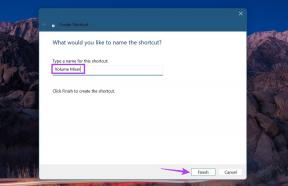Androidでファイルと写真をGoogleドライブに自動同期する方法
その他 / / November 29, 2021
今日、スマートフォンは、通話やメッセージを送信するための単なるデバイスではありません。 PCとほぼ同等です。 メールから スプレッドシートの作成 画像の編集、スマートフォンで多くのことができます。 彼らには1つの大きな欠陥がありますが-Android携帯はそうではありません ファイルのバックアップと同期 広告写真はデフォルトでGoogleドライブになります。

写真や動画は、しばらく前にGoogleフォト経由でGoogleドライブに同期されている可能性があります。 2019年6月、 Googleはプロセスを停止することを決定しました ドライブと写真の間でファイルを同期する方法。
それで、あなたはどのようにあなたの仕事を成し遂げますか? さて、Guiding Techは、Android携帯とGoogleドライブの間でファイルや写真を同期する方法を考え出しました。 そして良いニュースは、それが写真だけでなく、あらゆるファイルであるということです。
明らかに、サードパーティのアプリを利用する必要があります。 私たちの場合、問題のアプリは適切な名前のFolderSyncです。
FolderSyncをダウンロードする
たくさんの機能を備えたシンプルなアプリです。 双方向同期から毎週の同期まで、さまざまなオプションで遊ぶことができます。
ガイディングテックについても
AndroidとGoogleドライブ間の自動同期を設定する方法
ステップ1: 明らかに、最初のステップは、Googleアカウントに接続して設定することです。 アプリがダウンロードされ、すべての権限が付与されたら、[アカウント]をタップします。


次に、ドロップダウンリストから[Googleドライブ]を選択します。
ステップ2:次に、アカウントに名前を付ける必要があります。 私の場合、私は自分の名前の短い形式で行くことにしました。


名前を設定したら、[認証]をタップすると、アプリがGoogleアカウントページに移動して権限を取得します。 次に、[許可]をクリックすると、自動同期の最初の手順が完了します。
アカウントがリンクされて接続されると、[アカウント]タブに表示されます。
ガイディングテックについても
フォルダ同期を設定する方法
ステップ1: FolderSyncを設定したら、同期するフォルダを選択する必要があります。 あなたがしなければならないのはフォルダを選ぶことだけです、そしてそれはそれについてです。
これを行うには、Folderpairsをタップすると、次のページにリンクされたアカウントが表示されます。 ただし、その前に、同期に名前を付ける必要があります。


次に、同期タイプをタップして、同期タイプの1つを選択します。 デフォルトでは、ローカルフォルダ、リモートフォルダ、または双方向から選択できます。
AndroidフォンのファイルをGoogleドライブに保存する場合は、[リモートフォルダへ]を選択します。
ステップ3: 次に、リモートフォルダの下のスペースをタップして、携帯電話からのデータが移動するパスを選択します。

クールなヒント:Googleドライブにフォルダがない場合は、右上隅にあるプラスアイコンをタップして作成します。
それが完了したら、ローカルフォルダの下のスペースをタップして、同期する携帯電話からフォルダを選択します。
あなたがする必要があるのはそれらを選択するためにフォルダをロングタップし、完了したら保存をタップすることです。

[保存]をクリックすると、それだけです。 おめでとうございます、同期が開始されました。
ガイディングテックについても
同期設定のスケジュールと調整
上で述べたように、FolderSyncにはたくさんの機能があります。 たとえば、接続タイプや同期を実行するタイミングなどを設定できます。
接続タイプを設定するには、[接続]タブが表示されるまで下にスクロールし、[Wi-Fiを使用]のスイッチを切り替えます。

さらに、アプリを次のように設定することもできます Wi-Fiを自動的にオンにします. そのためには、SSIDを入力する必要があります。
それ以外に、ローミング中に同期をオフにしたり、同期をスケジュールしたりすることもできます。 デフォルトの同期間隔は5分で、最大1か月かかる場合があります。 ただし、実験したい場合は、[詳細]をタップして、カスタムの曜日と日付を設定してください。

興味深いことに、通知をカスタマイズすることもできます。 私が最も気に入っている設定は、「同期時に通知を表示する」オプションです。

上記と同様に、FolderSyncにはさまざまな設定を試すことができます。
同期ステータス
また、[同期ステータス]オプションを使用して同期のステータスを確認できます。 タップするだけで、すべてが表示されます。


プロのヒント:FolderSyncのプレミアムバージョンは多くのオプションを開きます。
代替案:Googleドライブの自動同期
携帯電話のコンテンツをGoogleドライブに同期できるFolderSync以外にもいくつかのオプションがあります。 ただし、オプションは少し制限されています。
GoogleドライブのAutosyncをダウンロードする
無料版では、1つのフォルダを同期できます。 さらに、カスタマイズオプションも制限されており、ルールやフィルターを自由に追加することはできません。
ただし、物事をシンプルに保つのが好きな場合は、このアプリを試してみることができます。
スマートに同期
このサードパーティサービスの最も優れている点は、Googleフォトとは異なり、高品質の写真をGoogleドライブに直接同期できることです。 さらに、ファイルやフォルダーの種類を制限なく選択できる独立性もあります。
では、このアプリではどのような同期設定を使用しますか? 以下のコメントであなたの考えを教えてください。
次は: Googleドライブのストレージ割り当てに重要なものとそうでないものを混同していませんか? 以下の投稿でそれについてすべて読んでください。